目录
一、概述
xrdp 是一个开源的 RDP(Remote Desktop Protocol)服务器,允许用户通过 Microsoft 的 RDP 协议连接到 Linux 系统。这使得 Linux 系统可以像 Windows 系统一样,通过远程桌面客户端进行访问和管理。
二、xrdp的核心组成
xrdp主要由以下几个核心组件组成:
1、xrdp主服务
负责监听RDP连接请求,并将连接请求转发给会话管理器。
2、sesman会话管理器
负责启动和管理远程会话,包括创建、销毁、监控会话等。
3、可选的VNC和音视频处理模块
提供额外的功能,如VNC远程桌面访问和音视频数据的传输。
三、 特点
1、开源免费
xrdp是开源软件,用户可以免费使用,并根据自己的需求进行定制和修改。
2、跨平台
xrdp支持多种操作系统,包括Linux、BSD等,可以与Windows远程桌面客户端无缝对接,实现跨平台的远程访问。
3、安全可靠
xrdp采用了多种安全机制,如加密、认证等,确保远程访问的安全性。
4、易于配置
xrdp的配置相对简单,用户只需要按照官方文档进行操作即可完成配置。
5、与Windows兼容性好
xrdp采用RDP协议,与Windows远程桌面客户端兼容性非常好,用户无需安装额外的软件或插件即可进行远程访问。
6、性能优异
xrdp在传输图像和音频数据时采用了高效的压缩算法,可以大大减小网络带宽的占用,提高远程访问的性能。
7、可扩展性强
xrdp支持多种认证方式,如PAM、LDAP等,方便用户根据自己的需求进行扩展。
四、 安装 xrdp
1、 在 Ubuntu 上安装 xrdp
(1)更新包列表
sudo apt update
(2)安装 xrdp
sudo apt install xrdp
(3)启动并启用 xrdp 服务
使用如下命令:
sudo systemctl start xrdp
sudo systemctl enable xrdp
2、在 CentOS 上安装 xrdp
(1)更新包列表
使用如下命令:
sudo yum update
(2)安装 EPEL 仓库(如果尚未安装)
sudo yum install epel-release
(3)安装 xrdp
sudo yum install xrdp
(4)启动并启用 xrdp 服务
使用如下命令:
sudo systemctl start xrdp
sudo systemctl enable xrdp
五、配置 xrdp
1、配置防火墙
确保防火墙允许 RDP 端口(默认是 3389)。
(1)在 Ubuntu 上配置防火墙
sudo ufw allow 3389
实际操作如下:
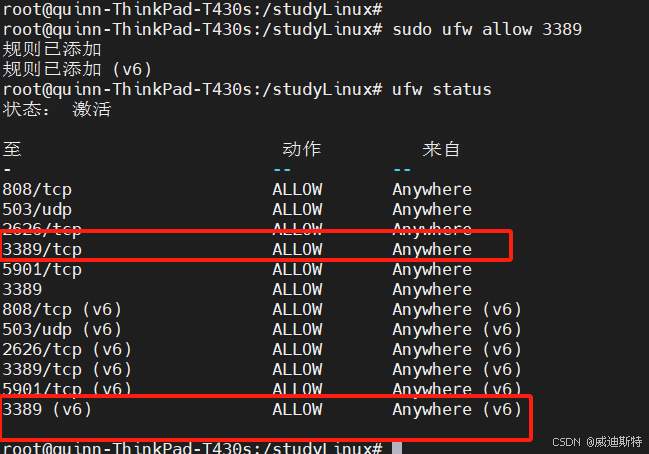
(2) 在 CentOS 上配置防火墙
sudo firewall-cmd --add-port=3389/tcp --permanent
sudo firewall-cmd --reload
2、配置 xrdp 服务
xrdp 的主要配置文件位于 /etc/xrdp/xrdp.ini。你可以编辑这个文件来调整各种设置,例如会话类型、安全选项等。
示例配置如下:
[Globals]
ListenAddress=0.0.0.0
ListenPort=3389
EnableSecurityLayer=true
SecurityLayer=xrdp
CryptLevel=high
AllowRootLogin=true
MaxSessionSize=33554432
[Xorg]
name=Xorg
lib=libxup.so
ip=127.0.0.1
port=-1
code=20实际操作如下:
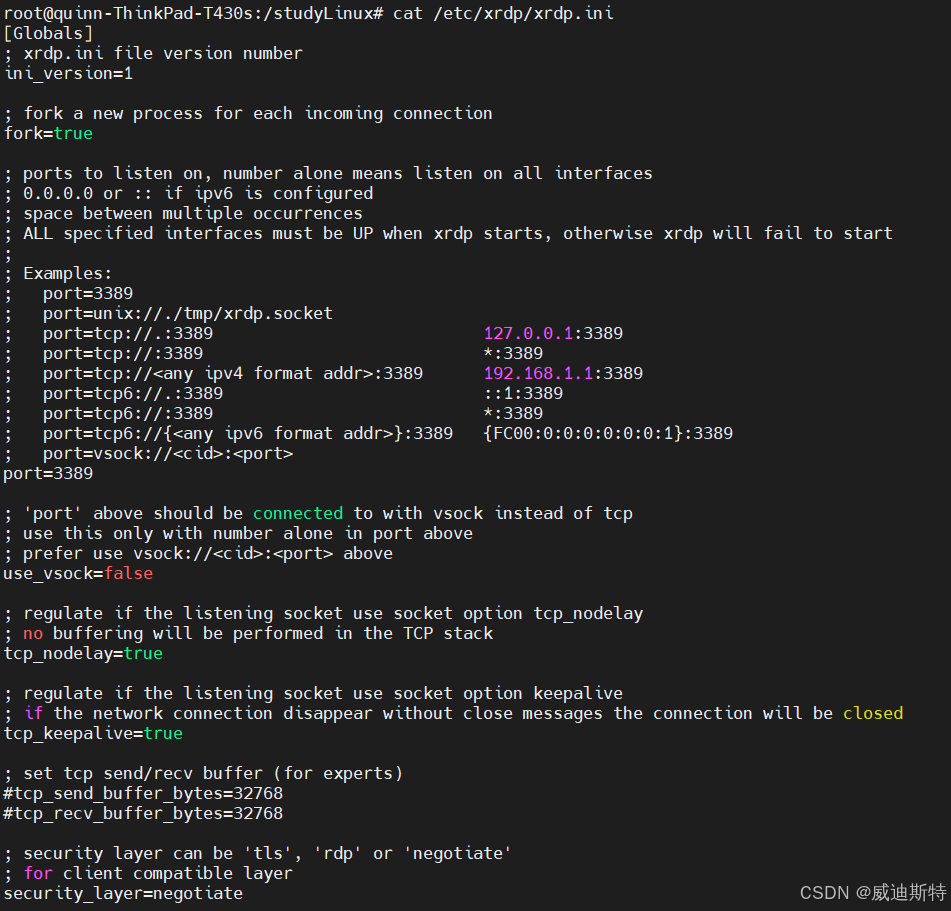
六、连接到 xrdp 服务器
你可以使用任何支持 RDP 的客户端连接到 xrdp 服务器。以下是一些常用的客户端:
1. Microsoft Remote Desktop
- Windows 用户可以直接使用内置的远程桌面连接工具。
- macOS 用户可以下载 Microsoft Remote Desktop 应用。
2. FreeRDP
- 使用 xfreerdp 命令行工具连接到 xrdp 服务器。
xfreerdp /v:<server_address> /u:<username> /p:<password>
3. Remmina
- 在 Remmina 中创建一个新的 RDP 连接,填写服务器地址、用户名和密码。
七、常见问题及解决方法
1. 连接失败
- 检查防火墙设置,确保 RDP 端口(3389)已开放。
- 检查 xrdp 服务是否正在运行:
sudo systemctl status xrdp
实际操作如下:
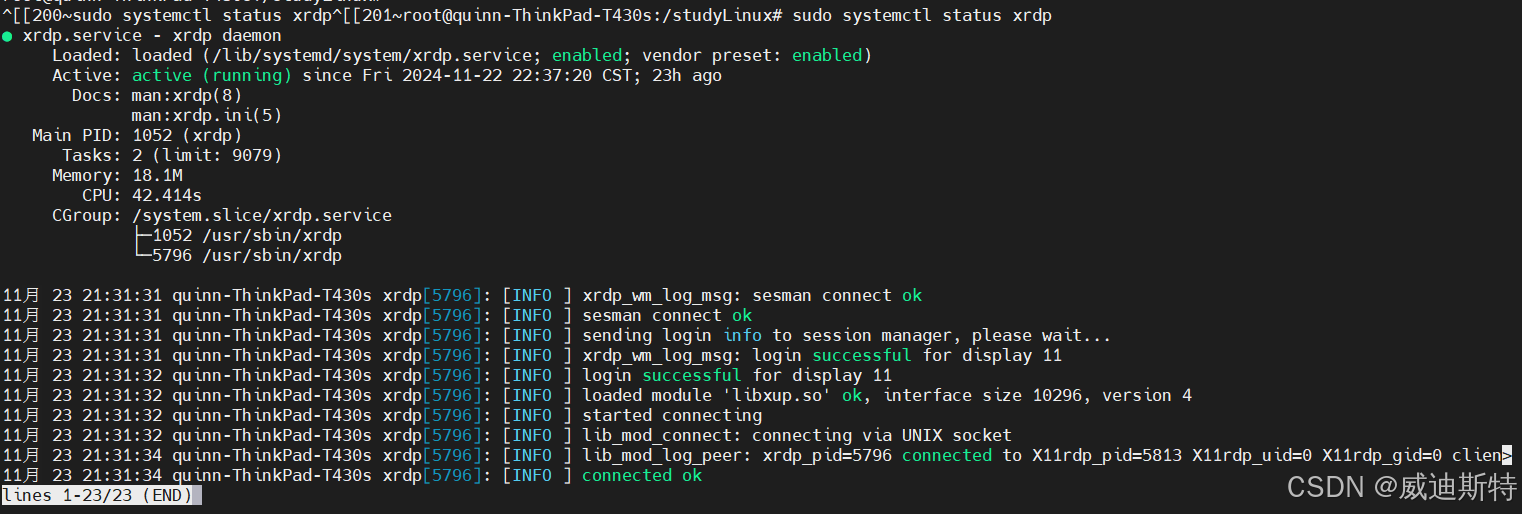
2. 认证失败
- 确保用户名和密码正确。
- 检查 xrdp 配置文件中的 AllowRootLogin 设置,确保允许 root 登录(如果需要)。
3. 显示问题
- 检查 xrdp 配置文件中的会话类型设置,确保与你的桌面环境匹配。
- 尝试重启 xrdp 服务:
sudo systemctl restart xrdp
八、总结
xrdp是一个功能强大、易于配置且安全的远程桌面服务,它允许用户从远程位置通过网络连接到运行Linux系统的计算机。通过安装和配置xrdp,用户可以方便地远程访问和使用Linux系统的桌面环境、应用程序和文件。使得Linux服务器能够提供类似于Windows远程桌面的体验,这对于需要从Windows环境中远程访问Linux服务器的用户来说非常有用。
文章正下方可以看到我的联系方式:鼠标“点击” 下面的 “威迪斯特-就是video system 微信名片”字样,就会出现我的二维码,欢迎沟通探讨。























 706
706

 被折叠的 条评论
为什么被折叠?
被折叠的 条评论
为什么被折叠?








